Выполнение обмена в ручном режиме
Если используется встроенный модуль обмена:
Для выполнения обмена необходимо в соответствующей базе (начнем с центральной) открыть обработку «Модуль обмена данными» в меню «Сервис -> Функции РБД -> Модуль обмена данными».


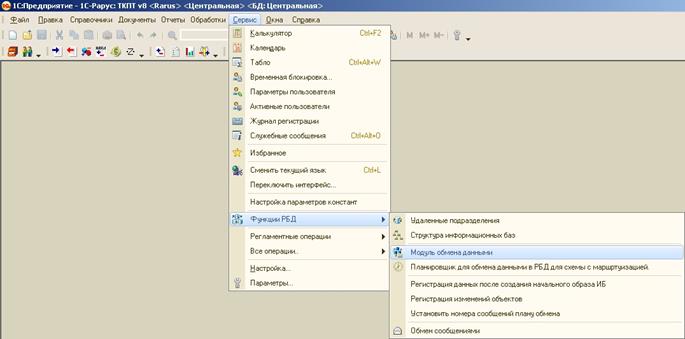
Если используется внешний модуль обмена:
Для выполнения обмена необходимо в соответствующей базе (начнем с центральной) в справочнике «Внешние модули» (меню «Справочники -> Сервис -> Внешние модули») в группе «Сервисные функции» необходимо найти предопределенный элемент «Внешний модуль обмена». И открыть его форму нажатием кнопки «Открыть отчет».


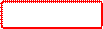
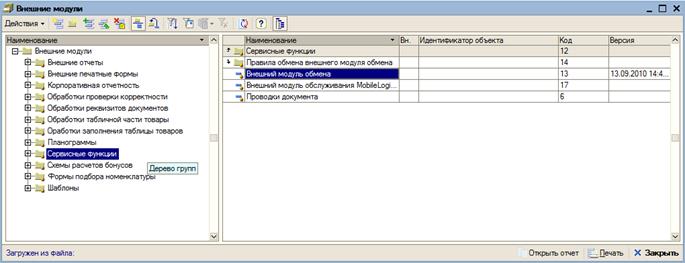
Далее, вне зависимости от вида модуля (внешний или встроенный) в открывшейся форме необходимо отключить автоматический обмен данными (если этот режим включен). И выбрать план (контур) обмена: в данном случае – «Нормативно-справочная информация».


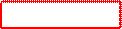
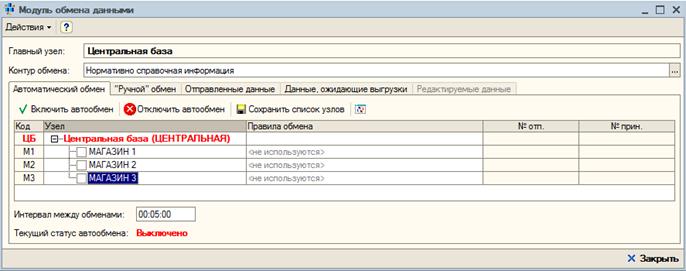
После этого необходимо выделить в дереве соответствующий узел и перейти на закладку «Ручной обмен».

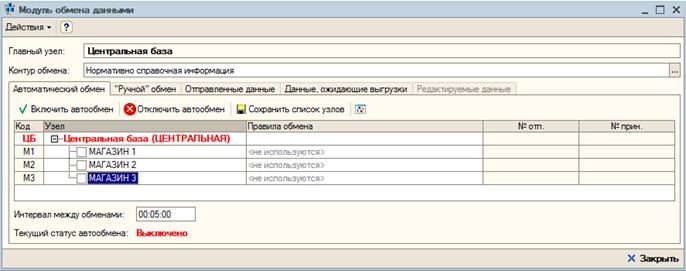

Указанный в дереве узел будет автоматически выбран в поле «Узел». Для старта сеанса обмена с ним необходимо нажать кнопку «Выполнить обмен».
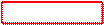

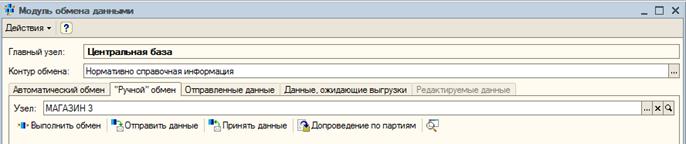
В результате система выдаст соответствующее сообщение об успешном выполнении задачи:

Пока данные не приняты в узле получателе в случае повторного выполнения обмена система будет выдавать следующее сообщение:

Если же предыдущий пакет данных необходимо повторить, вне зависимости от того, принят он получателем или нет, необходимо нажать кнопку «Отправить данные».

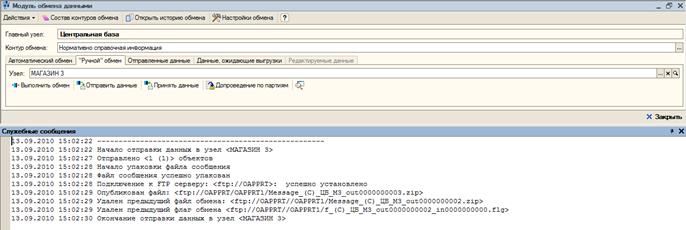
Вне зависимости от того, сколько раз Вы попытаетесь принудительно отправить данные, система будет повторять последний набор данных, увеличивая при этом номер отправленного сообщения.
Чтобы принять данное сообщение в базе данных приемнике (теперь уже в периферийной) необходимо открыть обработку «Модуль обмена данными».
Если используется встроенный модуль обмена:
В меню «Сервис -> Функции РБД -> Модуль обмена данными».



Если используется внешний модуль обмена:
В справочнике «Структура информационных баз» (меню «Справочники -> Сервис -> Внешние модули») в группе «Сервисные функции» необходимо найти предопределенный элемент «Внешний модуль обмена». И открыть его форму нажатием кнопки «Открыть отчет».


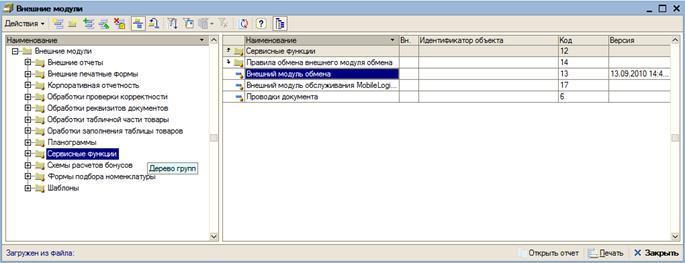
Далее, вне зависимости от вида модуля (внешний или встроенный) в открывшейся форме необходимо отключить автоматический обмен данными (если этот режим включен). И выбрать соответствующий план (контур) обмена: в данном случае – «Нормативно-справочная информация».
После этого необходимо выделить в дереве соответствующий узел (центральную базу, т.к. текущий узел обменивается с ней) и перейти на закладку «Ручной обмен».


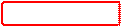



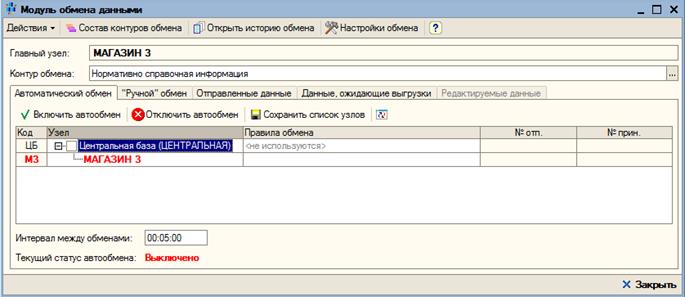
Указанный в дереве узел будет автоматически выбран в поле «Узел». Для старта сеанса обмена с ним необходимо нажать кнопку «Выполнить обмен».
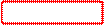

В результате система выдаст соответствующее сообщение о корректном выполнении задачи (о том, что данные были успешно приняты и в ответ отправлено сообщение), причем, можно увидеть, что в ответ были отправлены данные:

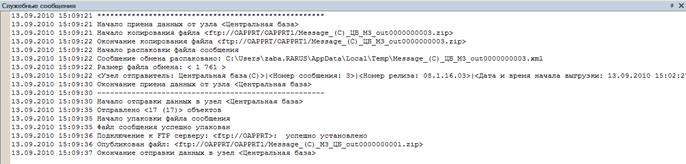
В случае сбоев в работе сети информация, как и другие сообщения, в обязательном порядке сохраняется в файле истории, и ее всегда можно просмотреть:

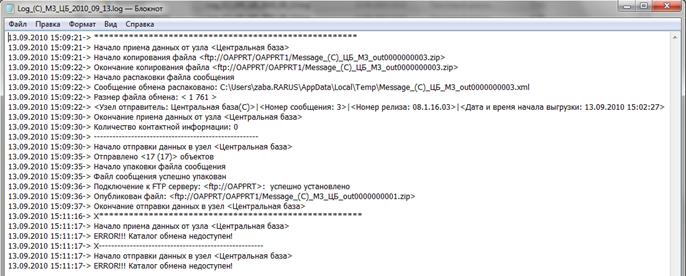
Узнать состав последнего пакета данных для интересующего узла можно на закладке «Отправленные данные». Для этого нужно нажать кнопку «Перечитать данные». При этом нужно учитывать, что данные отображаются не все, а только относящиеся к указанному плану (контуру) обмена.




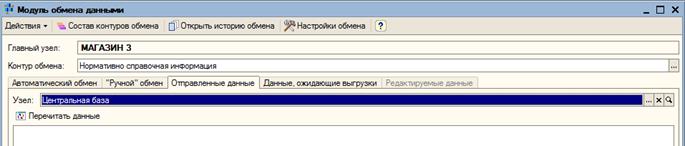
После чего состав отправленных данных отобразится в табличном поле.
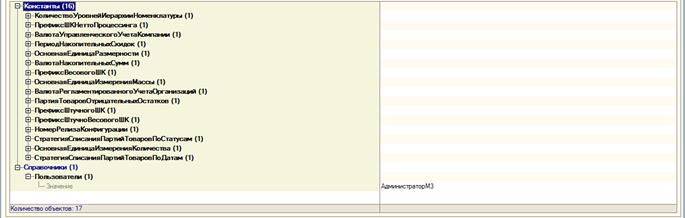
Пока данные не приняты получателем, новые изменения находятся в состоянии «Данные, ожидающие выгрузки». Узнать состав этих данных для интересующего узла можно на одноименной закладке. Для этого нужно нажать кнопку «Перечитать данные». При этом нужно учитывать, что данные отображаются не все, а только относящиеся к указанному плану (контуру) обмена.





После чего состав данных отобразится в табличном поле.

